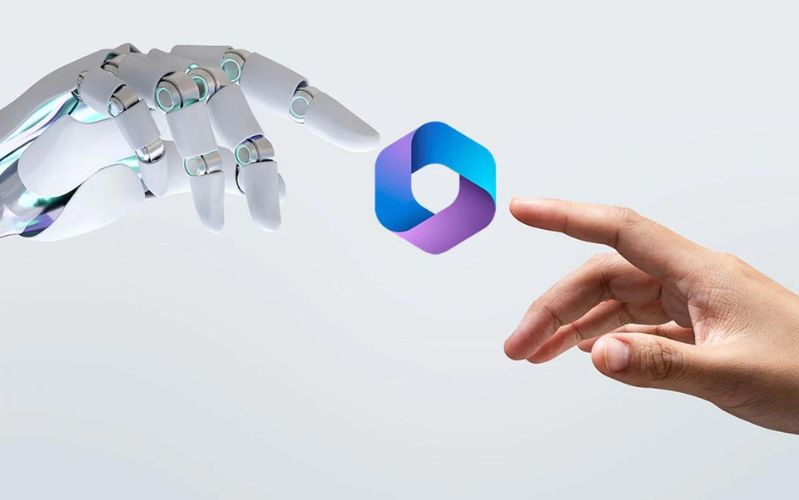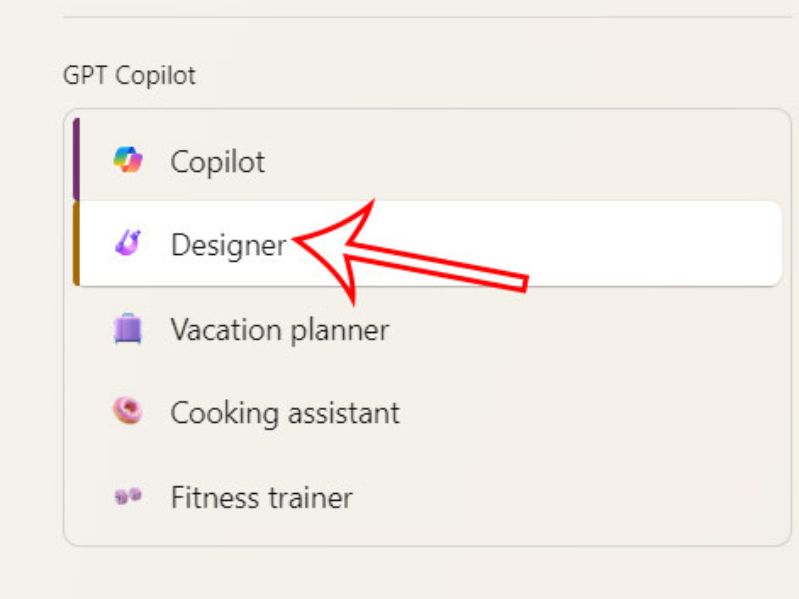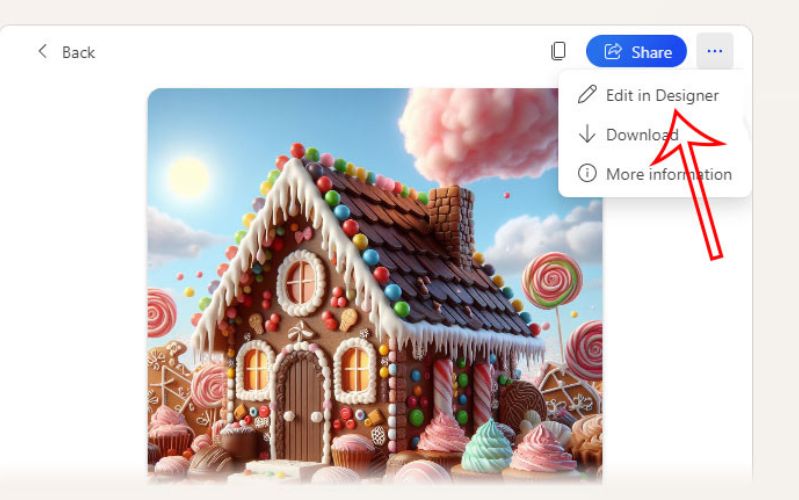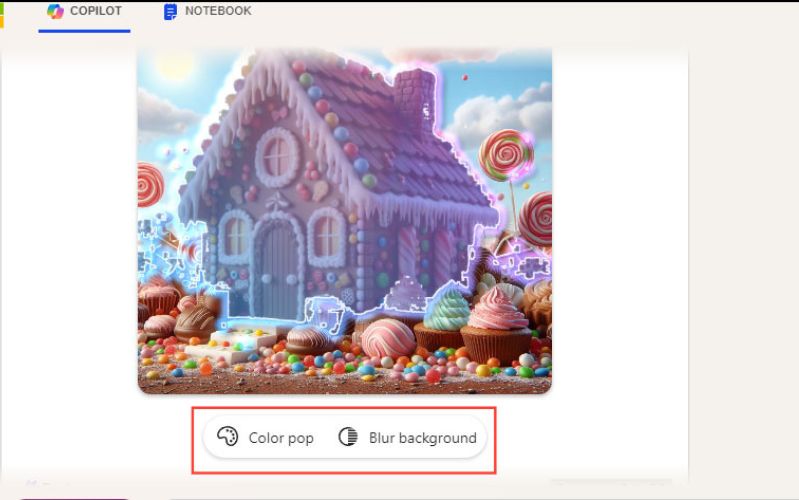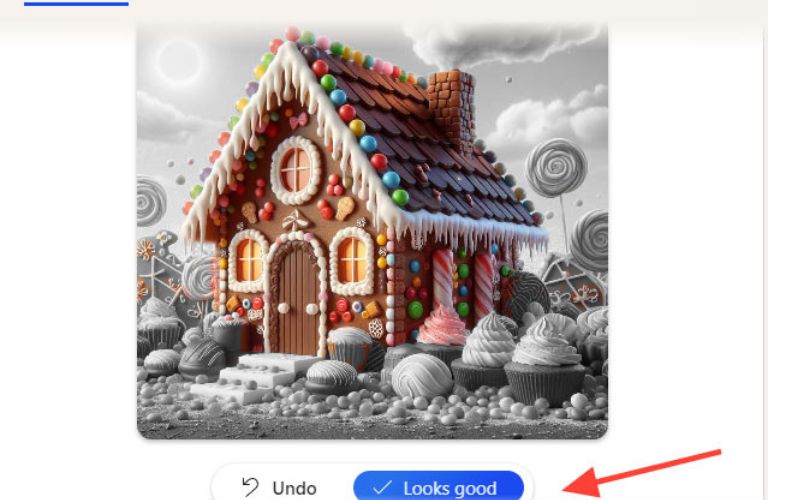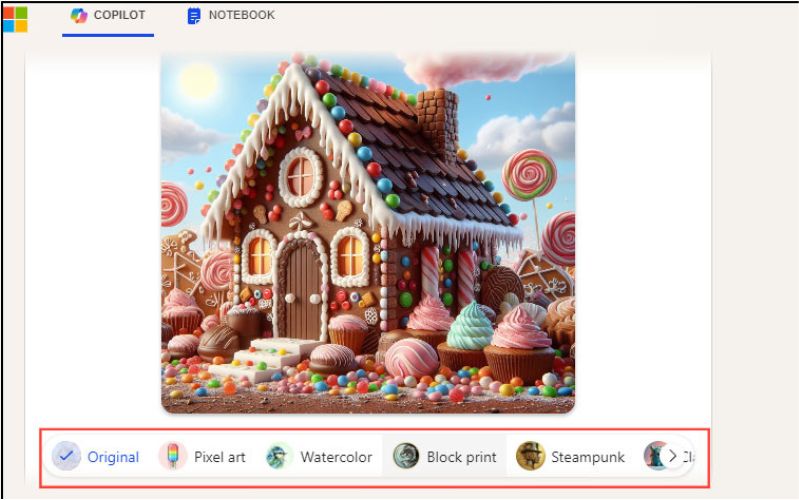Cách dùng Copilot AI để chỉnh sửa hình ảnh, thỏa sức sáng tạo
Copilot AI - Phần mềm chỉnh sửa ảnh trên điện thoại giúp bạn tạo nên những tác phẩm nghệ thuật số vô cùng độc đáo. Hãy theo dõi thông tin chi tiết hơn thông qua bài viết sau đây nhé!
Hướng dẫn chỉnh sửa hình ảnh trên Copilot AI
Bước 1: Đầu tiên, bạn hãy truy cập vào Copilot trên máy tính của mình > Nhấp chọn Sign in để đăng nhập tài khoản Microsoft của mình > Trong menu bên cạnh, bạn hãy nhấn chọn vào mục Designer của Copilot.
Bước 2: Tiếp đến, bạn hãy nhập nội dung hình ảnh mình muốn tạo vào khung chat bên dưới > Sau khi kết quả hiển thị, bạn nhấn chọn vào bất kì hình ảnh nào mà mình yêu thích.
Bước 3: Trong cửa sổ xem ảnh mới, hãy nhấn vào biểu tượng 3 chấm ở góc phải rồi chọn Edit In Designer để tiến hành chỉnh sửa hình ảnh.
Bước 4: Bây giờ bạn cần click chuột phải vào những chi tiết muốn chỉnh sửa trong ảnh. Bạn có thể nhấn phím Shift rồi chọn nhiều chi tiết để chỉnh sửa cùng lúc. Khi đó bên dưới hình ảnh sẽ hiển thị 2 tùy chọn Color Pop chuyển những chi tiết không được chọn sang màu đen trắng và Blur Background để mờ nền.
Nếu đã ưng ý, bạn hãy nhấn Looks Good để lưu lại.
Ngoài ra, bên dưới hình ảnh còn có thêm những hiệu ứng khác để áp dụng cho ảnh. Sau khi chỉnh sửa xong bạn nhấn Download để tải ảnh xuống, vì hiện nay AI không chỉ giúp chỉnh sửa hình ảnh mà còn mở rộng sang nhiều lĩnh vực khác như ai tạo website, đem lại nhiều tiện ích cho bạn sử dụng một cách dễ dàng hơn.
Để có thể dễ dàng trải nghiệm Copilot AI cũng như hàng loạt những ứng dụng thú vị khác, bạn có thể sắm ngay một mẫu điện thoại thông minh mới nhất đến từ các thương hiệu như: điện thoại iPhone, Samsung, Oppo, Xiaomi,... tại 24hStore. Ngoài ra, bạn đừng ngần ngại liên hệ qua hotline 1900.0351, bộ phận tư vấn sẽ trao đổi với bạn mọi thông tin thật tận tình và nhanh chóng.
Ngoài ra, nếu muốn lọc bình luận Facebook không phù hợp, hãy bỏ túi ngay cách khóa bình luận trên Facebook để biết cách quản lý bình luận hiệu quả.